Hadi Network ( Ag ) Kurulumu – Bilgisayarlari Birbirine Baglama – CAT5 KABLO SIRALAMASI yapalım..
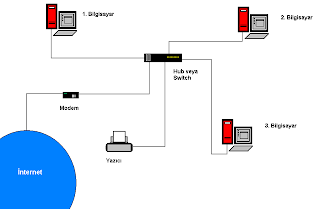 Network Ağ Kurulumu Dersimizde kablolarin kesilip baglanmasindan CAT5 KABLO SIRALAMASI ve bilgisayarlarin birbirine tanitilmasina kadar network ( ag ) kurulumu hakkinda herseyi bulabilirsiniz.Günümüzde evlerimizde birden fazla televizyon bulunuyor. Bundan birkaç yıl sonra aynı durum bilgisayarlar için de geçerli olacak; her evde 2 veya 3 bilgisayar bulunacak, hatta evdeki bir çok cihaz bilgisayarlar tarafından yönetilecek. Elbette bu sistemlerin birbirleriyle uyum içerisinde çalışabilmeleri için aralarına haberleşebilmesi gerekiyor. Bu rehberde evinizde veya işyerinizde bulunan bir kaç bilgisayar arasında en kolay, hızlı ve ucuz çözümlerle nasıl iletişim kurabileceğinizi ele alacağız.
Network Ağ Kurulumu Dersimizde kablolarin kesilip baglanmasindan CAT5 KABLO SIRALAMASI ve bilgisayarlarin birbirine tanitilmasina kadar network ( ag ) kurulumu hakkinda herseyi bulabilirsiniz.Günümüzde evlerimizde birden fazla televizyon bulunuyor. Bundan birkaç yıl sonra aynı durum bilgisayarlar için de geçerli olacak; her evde 2 veya 3 bilgisayar bulunacak, hatta evdeki bir çok cihaz bilgisayarlar tarafından yönetilecek. Elbette bu sistemlerin birbirleriyle uyum içerisinde çalışabilmeleri için aralarına haberleşebilmesi gerekiyor. Bu rehberde evinizde veya işyerinizde bulunan bir kaç bilgisayar arasında en kolay, hızlı ve ucuz çözümlerle nasıl iletişim kurabileceğinizi ele alacağız.Kablolu Ağ, Bağlantı Tipleri, Ürünler, Malzemeler
Neden kablolu network diye soracak olursanız, sizlere bir çok avantajını sayabiliriz. Hız, mesafe, uyumluluk, fiyat, genişletilebilirlik kategorilerinde en iyi değerleri ethernet ürünlerinde yakalayabiliyoruz. Diğer iletişim yöntemlerinde donanımın pahalı olması, mesafe sorunu gibi durumlar karşımıza çıkmakta. İletişim sağlayabilsek dahi tam olarak bir ağ ortamı yakalanamıyor maalesef. Örneğin iletişimin en kolay ve ucuz olarak gerçekleştirilebildiği seri veya paralel port üzerinden iki bilgi
sayarı birbirleri ile bağladığınızda hız, mesafe sorunlarının yanında ortama 3. bir bilgisayar eklemeye kalktığınızda maalesef eliniz kolunuz bağlanıyor. Kablosuz network ürünlerini ele alacak olursak, bir ev kullanıcısı için hala yeterince ucuzlamadıklarını düşünüyorum. Bunun yanı sıra standartlar ile
riye yönelik olarak gelişimlerini sürdürmeye devam ediyor. Öte yandan kablo derdi olmadığı gibi, uygun ekipmanlarla iki bilgisayar arasındaki iletişim mesafesi kilometrelerle ifade edilebiliyor olması gerçekten önemli avantajlar.
Konumuz olan kablolu network bağlantılarına dönecek olursak, bu tipte bağlantılar kurmanın çeşitli yolları var. Bu yazıda bunlardan ikisini ele alacağız: 10/100 Mbps (Mega bit per second / saniyede 10 veya 100 milyon bit) hızında crossover / çapraz bağlantı ve yine 10/100 Mbps hub veya switch kullanarak 2 ya da daha fazla bilgisayar ve cihazlar (network ara yüzüne sahip modemler, yazıcılar gibi) ile oluşturulacak olan network yapısı. Crossover bağlantı tipinde de networke fazladan cihazlar eklenebilir. Bu konunun ayrıntılarına crossover ile ilgili kısımda değineceğiz. Bu iki network bağlantısı tipi ile ilgili ne tür malzemelere ve cihazlara gerek duyulduğunu, bağlantı tiplerine ait diğer özelliklerin de bulunduğu hemen alttaki tabloya bakarak öğrenebilirsiniz.
| Bağlantı sayısı | Hız | Malzemeler | Mesafe | Donanım | |
| Crossover | 2 bilgisayar veya ek cihazlar | 10/100/1000 Mbps | Bağlanacak bilgisayar veya cihazların her bir çifti için bir kablo, her bir kablonun iki ucu için RJ45 tipinde erkek soket | 100 m. | Her bir bilgisayar için bir tane 10/100 Mbps ethernet kartı |
| Hub/Switch | 2 veya daha fazla bilgisayar ve ek cihazlar | 10/100/1000 Mbps | Her bir bilgisayar veya cihaz için 1 kablo, her bir kablonun iki ucu için RJ45 tipinde erkek soket | 100 m. | Her bir bilgisayar için bir 10/100 Mbps ethernet kartı ve ihtiyaca göre 10/100 Mbps hub veya switch |
Basma Aparati
Kullanacağınız kabloları hazır olarak alabilirsiniz veya gideceğiniz yerde kabloları ve RJ45leri alıp, orada bastırabilirsiniz. Bu durumda mutlaka yaptırdığınız veya aldığınız kabloları test cihazı ile test ettirin.
RJ45 Kablo ucu RJ45′ e ait pin sıralaması
Bir de donanım ürünlerine göz atalım. Alacağınız Ethernet yani ağ kartlarının fiyatı 10$ civarında, hatta daha düşük fiyatlı kartlar olabilir. Bu tip kartların neredeyse tamamı anakart üzerinde yer alan PCI yuvalarına takılabilir, modeline göre 10/100/1000 Mbps hızlarında çalışabilir, ayrıca kimisi Wake On LAN fonksiyonuna sahiptir. Bu noktada çok dikkat etmeniz gereken bir konu var: Wake On LAN fonksiyonuna sahip bir kartı bilgisayarınıza takmadan önce mutlaka bilgisayarınızı kapattıktan sonra prizden fişini de çekin. Kartınızı boş bir PCI yuvasına taktıktan ve bilgisayarınızı açtıktan sonra kartınızın sürücülerini tanıtın. Gerçi, yeni sürüm Windows ve Linux işletim sistemleri kartınızı otomatik olarak tanıyıp, sürücülerini yükleyecektir. Bunların yanı sıra günümüzde bazı anakartlar üzerlerinde bir ethernet kontrolcüsü ile birlikte geliyor. Piyasada PCMCIA, USB gibi çeşitli tiplerde ethernet kartlarının bulunabildiğini ve daha yüksek fiyatlı oldukça kaliteli ürünlerin pazarda yer aldığını da hatırlatalım.
Hub mı yoksa Switch mi?
Hub veya Switch olarak ihtiyacınıza en uygun ürünü belirlemelisiniz. Piyasada artık çok uygun fiyatlı hublar bulunabiliyor. Switchler ise hublara göre daha pahalı. Hub ile switch arasındaki farka kısaca değinelim. Hub, bir porttan gelen veriyi geriye kalan tüm portlara dağıtır. Gelen verinin hangi bilgisayara gönderileceğine bakılmaksızın bu işlem gerçekleştirilir. Switch ise kendisine ulaşan veriyi hangi bilgisayara veya cihaza gönderilmesi gerekiyorsa o istemciye iletir. Tabii bu durumda bir switchin bir huba göre daha performanslı olduğunu görüyoruz. Çünkü bir hub gereksiz yere paketler göndererek trafiği sıklaştırır. 4, 8, 16 portlu gibi çeşitlik gösteren bu ürünlere bağlayacağınız cihaz sayısına uygun olan modeli belirlemeniz, cüzdanınız için faydalı olacaktır. Bir ev kullanıcısı için 4 veya 8 porta sahip bir hub fazlasıyla yeterlidir. Bazı hubların kutularında veya üzerlerinde �switch� ifadesini görebilirsiniz. Bu ibare 10 ve 100 Mbps hızlarında otomatik geçiş yapıldığını bildirir, sakın aldanmayın.
Kabaca düşünürsek, sadece 5-6 sistemden ibaret ufak bir ofis yada internet cafe ağı için 100Mbit hızında ve hub kullanan bir ağ tamamiyle yeterli olacaktır. Kullanıcı sayısı arttığındaysa hub yerine Switch tercih edilmesi olumlu sonuç verir. Günümüzde hub ve switchler arasındaki fiyat farkı hızla düştüğünden, bizim önerimiz eğer ileride ağınız genişleyecekse mutlaka switch tercih etmenizdir.
Tüm bu bilgilerden sonra bilgisayar ağımız için gerekli malzemeleri toparlayıp, kolları sıvayabiliriz.
Crossover (Çapraz) Bağlantı
Bu tipte bir bağlantı, sadece 2 bilgisayar veya cihaz arasında gerçekleştirilebilir. Her bilgisayarda bir network kartı takılmış ve sürücülerinin doğru yüklenmiş olması gerekiyor. Bu işlemleri doğru olarak tamamladıysanız size nasıl hazırlanacağını göstereceğimiz kabloyu sistemlerinize takarak kendi network ortamınıza kavuşabilirsiniz.
- Crossover kablonun hazırlanışı:
Sarmal Ciftler Crossover kablonun bir ucundaki renk sıralaması
Kabloların uçlarını RJ45 soketlere basmadan önce uygun bir biçimde açıyoruz. Bu işlem için basma aparatınızın üzerinde kablo sıyırmak için kısımlar varsa kullanabilirsiniz. Sarmal çiftlerin uzunluğu uygun miktarda olmalıdır. Bu uzunluk 1.2 – 1.4 cm. civarında seçilirse kablo düzgün biçimde sıkışacaktır. Aksi takdirde RJ45� in kabloyu sıkıştırıp, çıkmasını engelleyecek olan kısım kablonuzu tam olarak kavrayamaz.
Renk sıralamasının uygulaması
Resimlerde görebileceğiniz gibi sarmal çiftleri uygun renk sıralaması ile sıralayıp RJ45 sokete yerleştireceğiz. RJ45� in klips kısmınına dikkat edin.RJ45 basılmadan önce alınmış detay görüntüsü
Kablonun RJ45 içerisindeki görünümüKablonun RJ45 içerisindeki yerleşimini düzgünce yaptıktan sonra basma aparatımızı kullanarak sağlam bir biçimde kablomuzun bir ucunu RJ45� e sabitleyelim.
RJ45 basılmaya hazır
Sıra diğer ucun yapımına geldi. Yukarıdaki şekilde sarmal çiftler için ikinci bir dizilim bulunuyor. O renk dizilimi kablomuzun diğer ucuna ait. Gördüğünüz gibi az önce bastığımız kabloda yeşil-beyaz renkle kaplanmış olan kablomuz 1 no� lu pine denk geldi. Burada ise bu tel 3 no� lu pine denk gelecek. Bu sebeple bu kablonun adı crossover olarak benimsenmiştir.
Crossover kablonun diğer ucuna ait renk sıralaması Renk sıralamasının uygulanmış hali
Kablonun RJ45′ e basılmış hali Arka taraftan görünüm
Kablonun yapımını tamamladık. RJ45 erkek soketleri bilgisayarlarınızdaki veya cihazlarınızdaki dişi soketlere taktıktan sonra bunları açın. Eğer iki bilgisayar veya cihazdan birini açarsanız bağlantı durumunuz değişmez; kablonun takılı olmadığı uyarısını alırsınız. Ancak her iki bağlantı noktasına da güç verildiği zaman bağlantı aktif olacaktır.
Peki ne yaparsak yapalım bağlantımız bir türlü aktif hale gelmiyor ve kablonun takılı olmadığı uyarısını alıyorsak, ne yapacağız? Bu durumun bir çok nedeni olabilir fakat donanımlarınızda bir problem yoksa muhtemel hata %99 hazırlanan kablodadır. Kablolarda oluşabilecek iki türlü hata olabilir: RJ45 pinlerinden biri veya daha fazlası tellere temas etmiyordur ya da RJ45 network kartınızdaki sokete tam olarak oturmuyordur. Gelin beraberce bu hataları nasıl düzeltebileceğimize göz atalım.
Öncelikle RJ45 pinlerinin tellere temas edip etmediğini test etmemiz gerekiyor. Bunun için piyasada kablo test cihazları satılıyor fakat buna gerek kalmadan eğer elinizde bir ölçü aleti (AVO metre) varsa kablo testini pratik olarak gerçekleştirebilirsiniz. Kablonun her iki ucuna takılı olan RJ45leri elimize alalım. Ölçü aletimizi direnç ölçmek için en küçük kademeye getirdikten sonra sırayla pinler arasındaki iletkenlik testini yapabiliriz. Örneğin yeşil-beyaz renkli tele basan pine ölçü aletinin bir ucunu, diğer uçtaki aynı renkli tele basan pine ölçü aletinin diğer ucunu değdirdiğimizde küçük bir direnç okunuyorsa, bu iki pin arasında iletkenlik vardır. Bütün pinleri kontrol ettikten sonra eğer bazı pinler arasında iletkenlik problemi varsa basma aparatına soketleri tekrar takarak iyice bastırın. Eğer problem giderilemiyorsa RJ45leri söküp yenilerini basmanız gerekir.
Eğer bütün pinlerin iletkenlik testini geçmesine rağmen bağlantı problemi yaşıyorsanız, bu durumda erkek RJ45, dişi olan sokete oturmuyor demektir. Basma aparatı bazen pinlere baskı yaparken yanlardaki plastik kısımlara da baskı yaparak bazı aralıkların daralmasına sebep olabiliyor. Bunu halletmek ise çok daha kolay. Elinize ince uçlu bir tornavida alın ve pinlerin kenarında yükselen plastik kısımları çok zorlamadan açmaya çalışın. Tabii bu açma işleminde bir yandaki kısma dikkat etmelisiniz. Bir tarafı açayım derken hemen yandaki boşluğu daraltabilirsiniz. Böylece plastik kenarlar arasındaki genişlikleri eşitledikten sonra erkek soketi yerine sokun. Büyük ihtimalle bu çözüm probleminizi ortadan kaldıracaktır. Kendi bastığım kablodaki problemi bu şekilde hallettiğimi söylemeliyim.
Tüm işlemlere rağmen iletişim kurulamıyor; kurulsa dahi kopmalar, paket kayıpları gibi problemler oluyorsa kablo içerisindeki tellerde kırılma veya kablonun geçtiği yerlerde bir kabloya etki eden bir magnetik etkiden şüphe edilebilir.
Crossover bağlantı ile kullanılabilecek cihazlar
Crossover bağlantı tipi sadece iki bilgisayar arasında kullanılmaz. Günümüzde bir çok donanım network ara yüzü üzerinden haberleşebilecek devrelere sahiptir. Bu tip cihazların elbette en önemli iki tanesi modem ve yazıcıdır. Bu cihazlara, üretim tiplerine göre crossover veya straight through (patch cable) kablo bağlantısı yapılabilir. Bir modemi veya yazıcıyı eğer bir bilgisayara bağlayıp, o bilgisayar üzerinden paylaşıma açmak istiyorsanız ikinci bir network kartına ihtiyacınız olacaktır. Bağlantı kablosu ise cihaza bağımlıdır: crossover veya patch kablo olabilir. Örneğin günümüzde ülkemizde bol miktarda satılan ADSL modemlerde bazen crossover bağlantı kablosunun kullanıldığını görüyoruz. Bazı modellerde ise arada bir hub olmamasına rağmen network kartına patch kablo ile bağlantı yapılabiliyor. Özellikle bağlantı hızı 4 Mbit gibi değerlere çıkan kablo modemlerde bu tipte (patch) bağlantı yapıldığını görüyoruz.
Crossover bağlantının sıklıkla kullanıldığı bir diğer alan ise biraz sonra anlatacağımız hub ve switchlerin kullanıldığı yıldız topolojisidir. İki hub kullanılarak oluşturulan ağ ortamları arasında veri transferi yapabilmek için kimi zaman bu tipte bir bağlantı kullanılır. Yıldız topolojisi, bu topolojide kullanılan patch (straight through) kabloların nasıl yapıldığı ve iki hub arasında nasıl veri transferi gerçekleştirilebileceğine dair konuları yazımızın devamında bulabilirsiniz.
Hub Kullanarak Oluşturulan Ağlar
Öncelikle fazla detaya girmeden ne yapmaya çalıştığımıza bir göz atalım. Bunu için ise aşağıdaki resimden faydalanacağız.
Yıldız topolojisine örnek bir yapı
Gördüğünüz gibi birden fazla bilgisayar ve cihazdan oluşan bir ağ mevcut. Kendi aralarında ise hub veya switch yardımıyla haberleşiyorlar. Ağda bir modem ve yazıcı kullanıma açık. Böylece ağda bulunan bilgisayarlar, internete bu modem sayesinde ortak olarak erişebiliyorlar. Şekil itibariyle, bir noktadan çıkan bu bağlantılar yıldıza benzetildiği için bu yapı yıldız topolojisi olarak anılıyor. Benzer şekilde iki masaüstü bilgisayar ve bir kablo modem kullanarak bir ağ ortamı oluşturulabilir. Sizde buna benzer bir ağ yapısı oluşturmak istiyorsanız öncelikle bir hub veya switch edinmelisiniz. Hublar ev kullanıcıları için ucuza yeterli performans sağladığından daha çok bu cihazların üzerinde durmayı uygun buluyoruz. Hub ile switch arasındaki farka yazımızın ilk kısımlarında değinmiştik.
Eski bir huba ait görünütler, koaksiyel kablo için bağlantı noktası göze çarpıyor
Gigabit ethernet teknolojisi sebebiyle pabucu dama atılacak olan yeni bir hub
Yukarıda 10 Mbit hızında eski bir hub (beyaz olan) ve 10/100 Mbit hızlarında otomatik geçiş yapabilen yeni bir hub (siyah olan) görüyorsunuz. Her iki hub ikinci bir hub ile haberleşebilmek için bir uplink portuna sahip. Günümüzde neredeyse hubların tamamı bu uplink bağlantısına sahiptir. Eğer bir şekilde elinizdeki hubın uplink portu yok yada çalışmıyorsa bu problemi crossover kablo kullanarak aşabiliyoruz. Bu konuya birazdan değineceğiz.
Straight Through (Düz / Patch) kablonun hazırlanışı
Birazda hub veya switchler ile kullanılacak kablolara göz atalım. Kabloların yapımı ile ilgili detayları crossover kablonun yapılışı ile ilgili kısımda yeterince anlattık. RJ45leri orada anlatılan şekilde basmalısınız.
568A standardına göre dizilim
568B standardına göre dizilim
kisaca ozetlemek gerekirse evlerimizde internet kafelerde kullanilan kullanisli cat5 kablo siralamasi turuncu beyaz, turuncu, mavi beyaz, yesil, yesil beyaz, mavi, kahve beyaz, kahve olmalidir.
Dikkat ederseniz crossover kabloda kablonun bir ucundaki renk sıralamasıyla diğer ucundaki sıralama birbirinden farklıydı. Straight through kablolarda ise her iki uçtaki kablo dizilişi birebir aynıdır. Kısaca 1. pine denk gelen renk, diğer uçta yine 1. pine denk gelecektir. Bunu gerçekleştirmek için iki tane renk dizilimi standardı mevcuttur.
Gördüğünüz gibi kablonun bir ucu 568A sıralaması ile yapıldıysa diğer ucu da mutlaka aynı dizilimde olmalıdır. Burada ilginç olan durum crossover kablonun bir ucu 568A, diğer ucu 568B dizilimindedir.
Her bir bilgisayar veya cihaz için bir kablo hazırlamalısınız. Kablo dizilimine dikkat ederek RJ45leri bastıktan; kabloların bir ucunu huba diğer uçlarını ise kullanacağınız bilgisayar ve cihazlara taktıktan sonra eğer kablolarda bir problem yoksa ağınız kullanıma hazırdır.
İki hub arasında bağlantı kurulumu
İki hub arasında haberleşmenin sağlanabilmesi için normalde mevcut olan uplink portu ve bu portlar arasında kullanılacak olan straight through, yani düz kablo yeterli olur. Bu işlemin mantığı çok basittir. Daha önce hubların herhangi bir porttan aldığı veriyi diğer bütün portlara dağıttıklarını söylemiştik. İki hub arasında bağlantı kurulurken bu özellikten faydalanılır.
Eğer hublardan birinde uplink portu yoksa veya çalışmıyorsa bir crossover kablo kullanarak problemi çözebilirsiniz. Bunun için her iki hub üzerinde de herhangi bir portu kullanabilirsiniz. Crossover kablonun nasıl yapılacağını yazımızın önceki bölümlerinde detaylı bir şekilde aktarmıştık.
Bu bilgilerle ağ bağlantısının fiziksel boyutunu anlatmayı bitirdik, şimdi sırada Windows içinden yapacağımız ayarlar var
Ağ için Windows Ayarları
Gelelim Windows XP altında ağ kurulumu için yapılması gereken ayarlara. Temel olarak, aslında bir ağda yapmanız gereken herhangi bir ayar yok. Bilgisayarlardaki yerel ağ bağlantısı ayarlarları ile oynamadıysanız; sadece kabloları yerlerine takıp, bilgisayarları veya cihazları açmanız yeterli olacaktır. Geri kalanını Windows kendisi halledecektir. Yine de ağ bağlantısı kurulumu için yapılması gerekenleri beraberce inceleyelim.
Öncelikle Başlat> Ayarlar> Ağ Bağlantıları (Start> Settings> Network Connections) yolunu izleyerek bu pencereyi açın. Sihirbaz (Wizard) kısmında iki tane seçenek göreceksiniz. Bunlardan Ağ Kurulum Sihirbazını (Network Setup Wizard) çalıştırın. Aşağıdaki yönergeleri takip edin.
İlk çıkan pencerede İleri (next) tuşuna tıkladıktan sonra gelen ikinci pencerede network için gerekli bir takım hazırlarlardan bahsediliyor. Bu pencereyi de İleri tuşu ile geçtikten sonra size bir çok seçenekten oluşan bir pencere gelecek. Bu noktada sihirbazı çalıştırdığınız bilgisayarın ağdaki rolüne uygun olan seçeneği seçip, ileri tuşu ile ilerleyin.
Karşınıza gelen pencerede sizden bilgisayarınız için bir isim belirlemeniz isteniyor. Bu pencerede yer alan bilgisayar tanımlaması kutusunu boş bırakabilirsiniz.
İleri tuşuna bastığınızda çalışma grubunun atanacağı pencereye ulaşıyorsunuz. Burada ağınızda yer alan bilgisayarlar için bir çalışma grubu adı belirlemelisiniz ve ağdaki bütün bilgisayarlarda bu ad aynı olmak zorundadır.
Bir sonraki adımda yapılan ayarlar için bir onay penceresi karşınıza gelecek. Bilgileriniz doğruysa ileri tuşuna basarak bir sonraki adıma geçin.
Ayarların uygulanması gerçekleştikten sonra diğer bilgisayarlar için uygulanabilecek bir takım seçenekler karşınıza çıkacak. Bu noktada eğer ağdaki diğer bilgisayarlar Windows XP işletim sistemini kullanıyorsa bu sihirbazı diğer bilgisayarlarda da bir kere çalıştırmanız yeterli olacaktır. Bu sebeple son seçeneği seçmelisiniz. Eğer Ağınızda Windows 98 gibi bir işletim sistemine sahip bilgisayarlar mevcut ise ilk seçeneği seçerek bir ağ kurulum disketi oluşturabilirsiniz. Bu disketi eski işletim sistemine sahip bilgisayarlarda çalıştırmanız yeterli olacaktır.
Ağ ayarlarını sihirbaza gerek duymadan gerçekleştirebilirsiniz. Bunun için öncelikle bilgisayarınıza bir ad atamalı ve bir çalışma grubu belirlemelisiniz. Eğer ağda otomatik IP yapılandırması kullanılıyorsa bu durumda sadece bu iki ayarı yapmanız ağa bağlanabilmeniz için yeterli olacaktır.
Öncelikle Bilgisayarım (My Computer) simgesine sağ tıklayarak özelliklerine (properties) girin. Sekmeler arasından Bilgisayar Adı (Computer Name) sekmesini bulun. Bu pencerede Değiştir (Change) tuşuna tıkladığınızda karşınıza çıkacak olan pencerede, bilgisayarınız için bir ad ve çalışma grubu atayabilirsiniz.
Bilgisayar ve çalışma grubu adlarının atanması
Bu işlemin ardından Başlat> Ayarlar> Ağ Bağlantıları yolunu izleyerek Yerel Ağ Bağlantısını bulup, özelliklerine girin.
Yerel ağ bağlantısına ait özellikler penceresi
Gördüğünüz gibi bu pencerenin tepesinde ağ kartınızın ismi gözüküyor. Farenizin imlecini buraya sürüklediğinizde ağ kartınızın hangi slotta takılı olduğunu ve fiziksel ağ adresinin (MAC adresi) ne olduğunu görebilirsiniz. Ortada yer alan liste kutusunda ise ağ bağlantısı için gerekli uygulamaları ve protokolleri görebilirsiniz. Burada Internet Protocol (TCP/IP) hepimizin bildiği Dünyada kullanılan en yaygın ağ protokolüdür. Bunu seçip, özelliklerine girerek IP yapılandırılması ile ilgili ayarlara ulaşabilirsiniz.
Eğer sabit IP ataması yapma durumundaysanız bunu şu şekilde gerçekleştirebilirsiniz. Internet Protocol seçili durumdayken Özellikler (Properties) tuşuna basarak ilgili pencereyi açın. Varsayılan olarak otomatik IP alınması ile ilgili seçeneğin aktif olduğunu göreceksiniz. Hemen altındaki seçeneği seçerek IP adresi, Alt ağ maskesi (Subnet mask), Varsayılan ağ geçidi (Default gateway) kutularını aktif hale getirin. Örneğin IP adresi 192.168.0.2 olarak atanması gereken bir bilgisayarın alt ağ maskesi 255.255.255.0� dır. Aşağıda görüldüğü şekilde kutuları doldurduktan sonra OK tuşu ile ayarlarınızı kaydedin.
Elle IP yapılandırması
IP adreslerinin ve alt ağ maskesinin belirlenmesi, ağ geçidi (gateway), domain (alan adı) gibi konuların her biri başlı başına sayfalarca ele alınabilecek kadar çok ayrıntılara sahip oldukları için bu başlık altında daha fazla ayrıntıya girmeden burada bitiriyoruz.
Servisler ve paylaşım
Ağınızda yer alan bilgisayarların paylaştırılmış dosyaları arasında gezinti yapmak istiyorsanız eğer şu servislerin otomatik olarak başlatılmasını sağlamalısınız:
| Server (Sunucu) Workstation (İş İstasyonu) Computer Browser (Bilgisayar Tarayıcısı) |
Windows XP altında klasörlerinizi paylaştırmak için iki seçeneğiniz var: basit dosya paylaşımını kullanmak veya kullanmamak; işte bütün mesele bu
Basit dosya paylaşımı
Ağdaki paylaşımlarınızı basit dosya paylaşımını kullanmadan da açabilirsiniz. Bunun için Bilgisayarım penceresini açın. Araçlar> Klasör Seçenekleri (Tools> Folder Options) yolunu izleyerek açılan pencerede Görünüm (View) sekmesine gidin. Listede �Basit dosya paylaşımı kullan� (�Use simple file sharing�) kutusundaki işareti kaldırın. Bu işlemden sonra yine bir klasörün özelliklerinden Paylaşım sekmesine gittiğiniz zaman arayüzde değişiklikler olduğunu göreceksiniz. Burada kullanıcı sınırı koyabileceğiniz gibi her bir kullanıcıya veya kullanıcı gruplarına değişik yetkiler verebileceğiniz pencereye İzinler (Permissions) tuşunu kullanarak ulaşabilirsiniz.
Basit dosya paylaşımının kaldırılması
Gelişmiş dosya paylaşımı ve kullanıcı izinleri
Bizim tavsiyemiz kullanımı basit olduğundan ve güvenlik sebeplerinden dolayı basit dosya paylaşımını kullanmanızdan yanadır.
Ağ Denetiminde Kullanılabilecek Bazı Temel Komutlar
Birazdan bahsedeceğimiz komutları Başlat>Çalıştır (Start>Run) yolunu izleyerek açacağınız pencereye �cmd� (tırnaksız olarak) yazarak ulaşacağınız komut penceresinde uygulayabilirsiniz. Komut örnekleri tırnak içerisinde verilmiştir; tırnaksız olarak uygulamalısınız.
- Ipconfig
Ipconfig komutunun uygulanması
Bu komutun sağladığı en büyük yarar bilgisayarımızın ağa bağlanırken kullanacağı geçerli bir IP adresi alınıp, alınmadığını öğrenmemizi sağlar.
- Ping
Ping komutuna ait ekran görüntüsü
Bu komutu kullanarak ağ ortamında bir bilgisayarın bağlı olup, olmadığını veya kendi ağ bağlantınızın çalışıp, çalışmadığını kontrol edebilirsiniz.
- Tracert
Tracert komutu, ilk hop noktası yerel ağda yer alan ağ geçidinin olduğuna dikkat edin
- Netstat
Bu komutların sadece yerel ağlar için değil internet gibi geniş alan ağlarında (WAN – Wide Area Network) da sıklıkla kullanıldığını belirtelim. Tabii internette dolaşırken resimde görülen liste daha uzun oluyor.
Değerlendirme
Yazımızın bu son kısmında güvenlik hakkında bir iki ufak hatırlatma yapmak uygun olur sanırım. Eğer ağınız internete açılacaksa bir firewall yazılımı veya donanımı kullanmanız kaçınılmazdır. Bunun dışında düzenli olarak ağ trafiğini kontrol edin. Trafikte karşılaşılacak anormal değişimler, bir solucanın varlığını haber verebilir. Bu sebeple ağdaki her bir bilgisayarda virus ve anti-trojan yazılımları bulundurmanız veri güvenliğiniz için faydalı olacaktır. Günümüzde virusler, ağ üzerinden oldukça etkili olabilmektedirler.
Bu yazımızda donanımsal ve yazılımsal olarak en basit düzeyde bir ağın nasıl yapılandırılabileceğini ele aldık. Bunu yaparken hemen her konuya biraz değinmeye çalıştık. Unutmayın ki burada anlatılan bir çok başlık kendi içerisinde uzun uzun ele alınıp, incelenebilir.
Kendi oluşturduğunuz ağ ortamında grup çalışmasının nimetlerinden faydalanırken boş vakitlerinizde yalnız başınıza oyun oynamak yerine ağ üzerinden insan zekasına karşı mücadele verebilirsiniz. Sanırım bir ağ oluşturmanın en zevkli yanı bu olsa gerek
kaynak












































Yorumlar